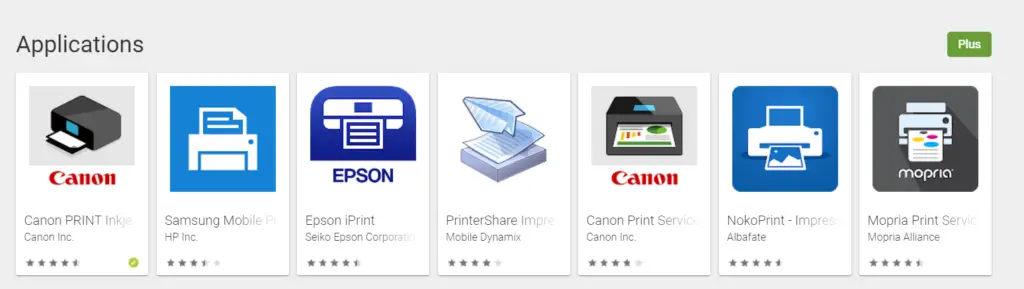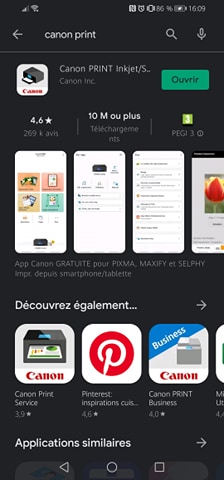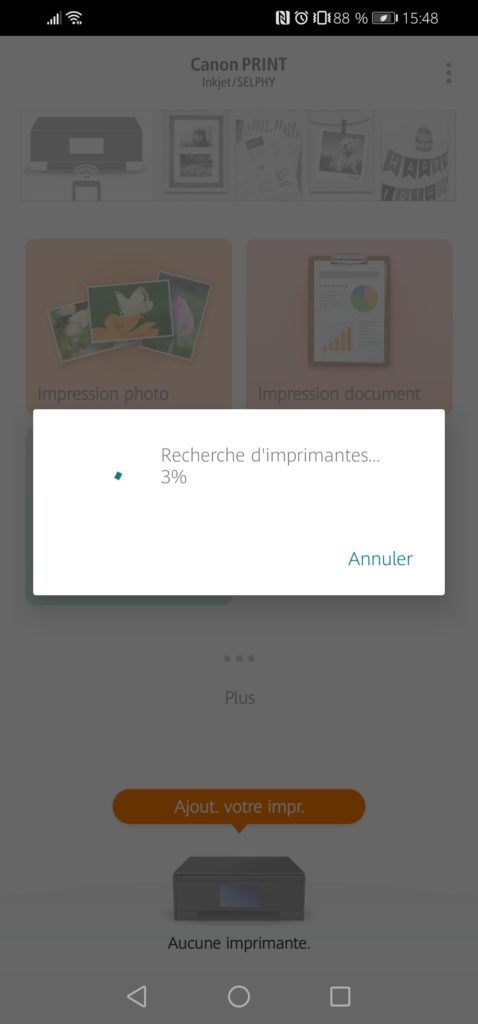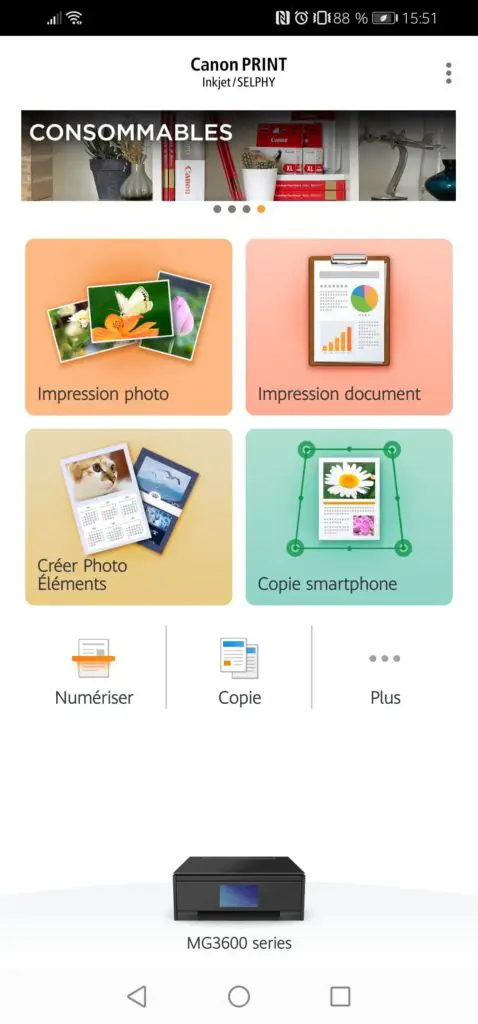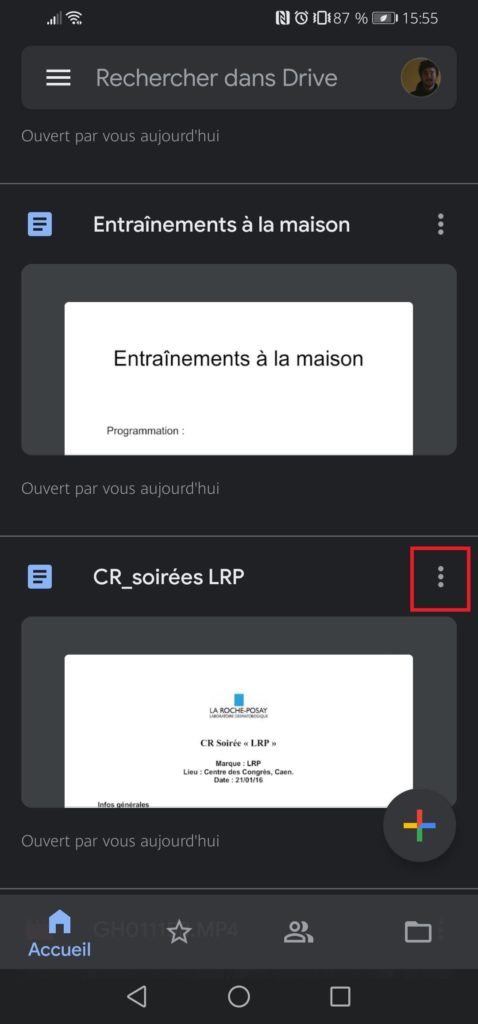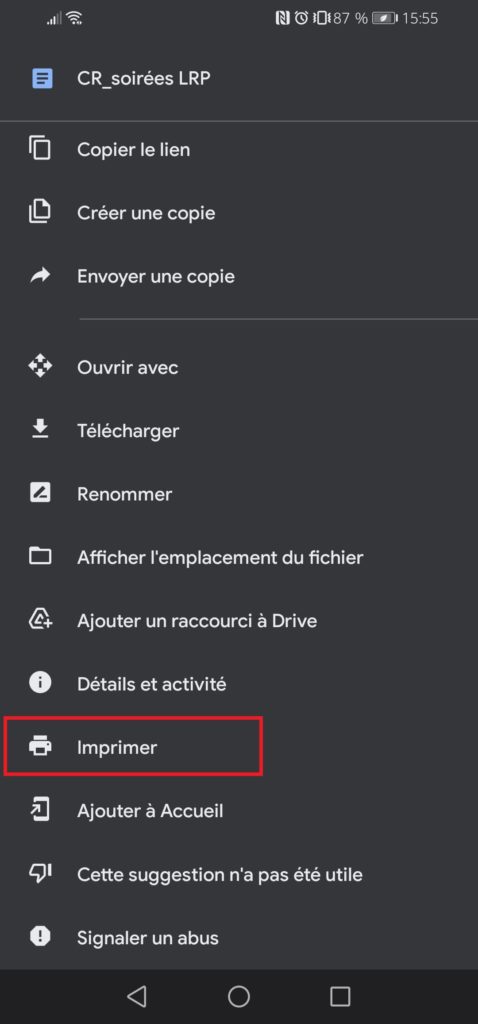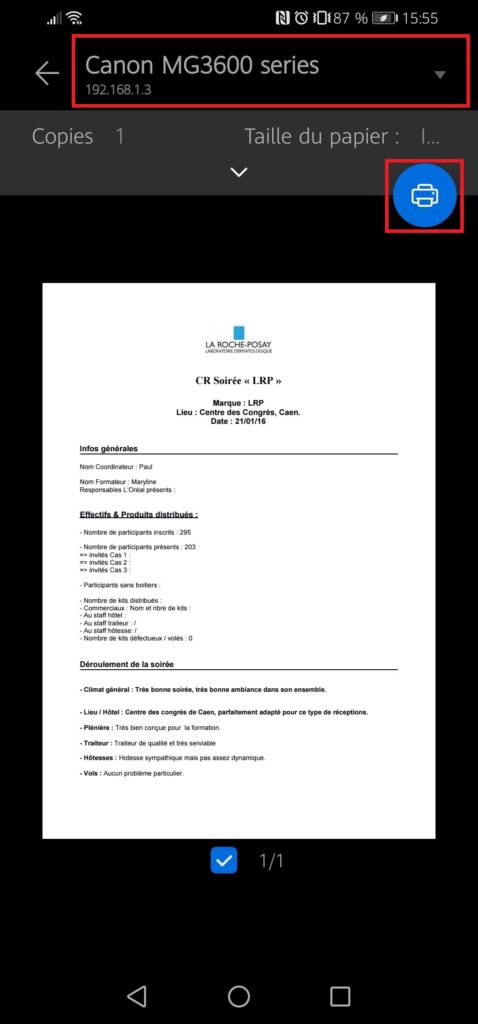Avec le développement de la technologie, et de la connectivité, il est aujourd’hui possible et plutôt facile de connecter un smartphone Android à une imprimante afin de pouvoir imprimer un document.
Ainsi, plus besoin de nécessairement passer par un ordinateur, autrefois intermédiaire indispensable afin d’imprimer des documents.
Aujourd’hui, nous vous expliquons dans cet article comment faire pour connecter votre smartphone Android, et par la suite comment imprimer un document depuis votre téléphone.
Prérequis pour imprimer un document depuis son téléphone Android
Voici les différentes tâches à effectuer avant de pouvoir imprimer avec votre téléphone.
Assurez vous que l’imprimante possède le Wifi et soit connectée à votre box
La façon la plus simple de procéder, et cela de manière durable, c’est de connecter votre imprimante à votre Wifi. Si vous venez d’acheter votre imprimante, commencez alors par là.
- Logiquement, vous aurez toutes les instructions avec l’achat de votre imprimante pour la connecter à votre ordinateur, et ainsi au Wifi.
- Lorsque cela est fait, vérifiez par votre ordinateur que l’imprimante apparaisse bien sur le réseau Wifi de chez vous.
Différentes façons d’imprimer des documents depuis son téléphone Android
Une fois que cela est fait, vous avez déjà presque terminé. Deux options s’offrent à vous afin d’imprimer vos documents depuis votre téléphone.
- Vous pouvez choisir de télécharger l’application correspondante à la marque de votre imprimante
- Utiliser les services de Google print, et directement imprimer vos documents depuis votre Google Drive
Imprimer un document à l’aide de l’application du fabricant
Cette méthode convient à tout le monde, à partir du moment où l’imprimante est compatible avec l’application. De toute logique, la plupart des imprimantes d’aujourd’hui le sont, donc pas de panique.
Vous pouvez retrouver sur ce lien la plupart des applications d’imprimantes actuelles. HP, Epson, Canon…etc.
Dans un premier temps, téléchargez sur le Play-store l’application correspondante. Dans notre cas de test, nous avons une imprimante Canon, de la série PIXMA. Voici notre test.
Dans un premier temps, vous allez donc télécharger l’application, et connecter votre smartphone à l’imprimante grâce à celle ci.
- Téléchargez l’application sur le Play store
- Ouvrez l’application
- Dès que vous l’avez lancée, vous allez pouvoir effectuer une recherche d’imprimantes. Assurez vous que votre imprimante ait le Wifi connecté. Généralement, c’est représenté par un petit logo en forme d’antenne, juste à côté d’une lumière bleue.
- Lancez la recherche d’imprimante, et validez lorsque vous l’avez trouvée
Une fois que vous en êtes là, vous avez simplement à choisir « impression document », et ensuite naviguer dans votre téléphone à la recherche du document que vous souhaitez imprimer.
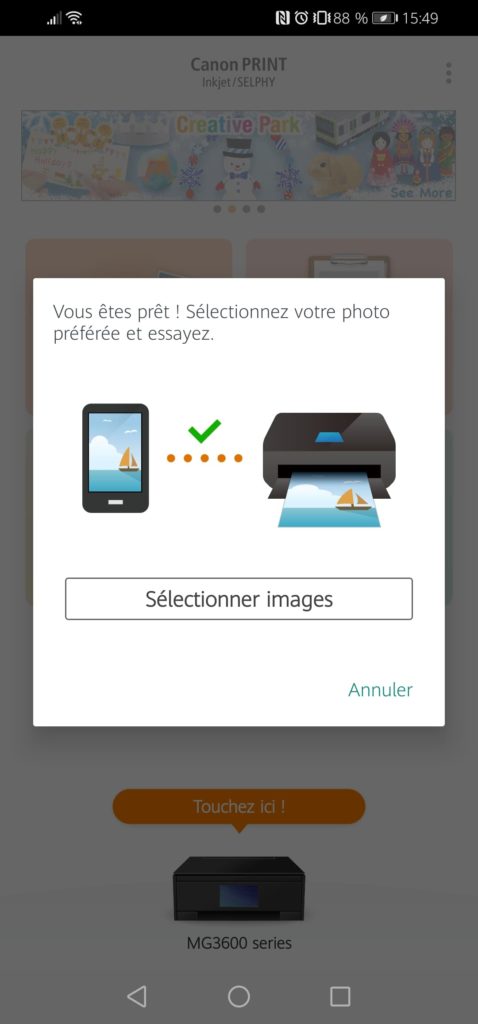
Selon la marque d’imprimante que vous possédez, la procédure sera un peu différente, mais le principe reste le même :
- Télécharger l’application
- Allumer le wifi sur votre imprimante
- Depuis l’application, faire une recherche d’imprimante
- Sélectionner l’imprimante, et faire le test d’impression avec un document
De toute logique, si cela ne fonctionne pas, assurez vous que votre imprimante fonctionne correctement, ait suffisamment d’encre, de papier…etc
Voilà la procédure standard pour imprimer un document depuis votre téléphone avec l’application du fabricant. Si vous utilisez les services de Google, il existe une technique encore plus rapide.
Utiliser Google Print pour imprimer un document avec votre téléphone
Cette méthode est encore plus rapide. Logiquement, avec votre smartphone Android, vous avez déjà accès à toutes ces fonctionnalités sans rien installer en plus.
Pour en profiter, voici comment faire :
- Enregistrez le document que vous souhaitez imprimer dans votre Google drive
- Ouvrez votre Google drive
- Sur le document que vous souhaitez imprimer, appuyez sur les 3 petits points horizontaux à droite du nom
- Dans les options qui apparaissent, faites défiler jusqu’à l’option « imprimer » puis appuyez dessus
- Vous allez arriver à la 3ème étape, assurez vous en haut de sélectionner la bonne imprimante, puis lorsque cela est fait, appuyez sur le symbole bleu, qui va lancer l’impression
Et voilà le travail ! Ce n’est pas plus compliqué d’imprimer des fichiers avec son téléphone. Choisissez la méthode qui convient le mieux à votre cas.
Si toutefois, vous aviez des souci d’impression, assurez vous que l’imprimante fonctionne correctement en essayant d’imprimer avec un ordinateur ou autre téléphone.
Si vous souhaitez imprimer d’autres fichiers sur votre smartphone Android, voici quelques articles qui pourraient vous intéresser :